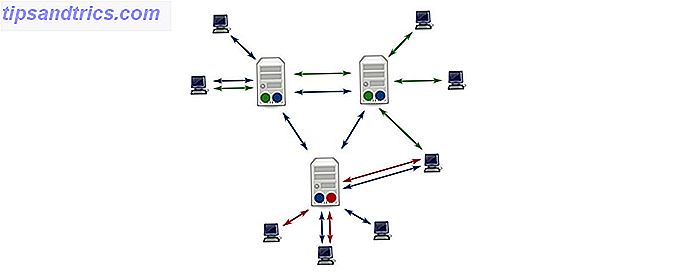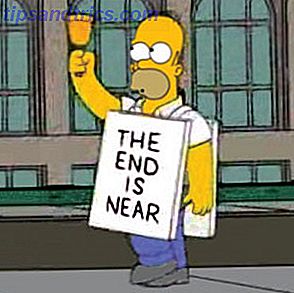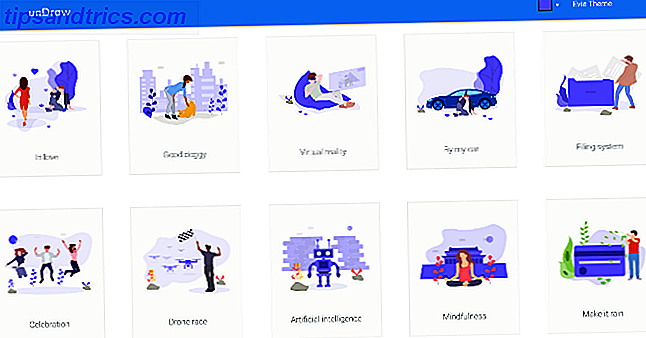O Google Fotos cresceu em um serviço incrível. A partir do backup automático das fotos do seu telefone 5 Ferramentas para sincronizar e carregar automaticamente fotos do Android para o Cloud Storage 5 Ferramentas para sincronizar e carregar automaticamente fotos do Android para o Cloud Storage Nada é mais conveniente do que tirar uma foto no telefone e tê-la automaticamente ser feito backup na nuvem. Leia mais para deixar você compartilhar facilmente suas fotos, há muito o que amar para quem trabalha com fotos.
No entanto, você pode ter perdido algumas das funcionalidades menos conhecidas do Google Fotos. Depois de configurar o armazenamento ilimitado gratuito com alta qualidade, receba armazenamento ilimitado de fotos grátis e muito mais com o Google Fotos Obtenha armazenamento de fotos ilimitado grátis e muito mais com o Google Fotos Se você não estiver usando esses recursos ocultos do Google Fotos, estará perdendo . (Dica: há armazenamento de fotos gratuito e ilimitado!) Leia mais, confira alguns desses recursos mais profundos.
1. Crie animações
Se você deseja fazer uma animação em miniatura ou apenas fazer uma apresentação de slides de fotos relacionadas, o aplicativo Fotos pode ajudar. Selecione o botão Animação na guia Assistente e você pode escolher de 2 a 50 fotos para adicionar. Quando estiver satisfeito, clique em Criar e você terá um pequeno GIF pronto para ser compartilhado.

Estes GIFs são ótimos para fazer uma rápida apresentação de slides de um evento, mas você vai querer olhar para outras ferramentas se você estiver fazendo um GIF de seu desktop 3 Melhores ferramentas para fazer GIFs animados grátis no Windows 3 Melhores ferramentas para fazer animação grátis GIFs no Windows Queria começar a criar seus próprios GIFs? Essas ferramentas vão te animar em pouco tempo. Consulte Mais informação .
2. Faça uma colagem
Tirar várias fotos e transformá-las em uma colagem é uma ótima maneira de criar um lapso de tempo ou simplesmente criar alguns memes. 7 Aplicativos gratuitos para criar memes no seu iPhone ou iPad 7 Aplicativos gratuitos para criar memes no seu iPhone ou iPad Na busca pelo gerador de memos iOS perfeito, testamos mais de 20 aplicativos para criar esta lista de 7 brindes. Consulte Mais informação . Em vez de mexer em um editor de imagens manual 10 Programas de edição de fotos fáceis de usar para fotógrafos novatos 10 Programas de edição de fotos fáceis de usar para fotógrafos novatos Algumas fotos só ficam com a melhor aparência depois de um pouco de edição. Se o Photoshop e o Lightroom parecerem complexos demais para você, confira essas alternativas fáceis de usar. Leia mais, você pode fazer uma colagem limpa em segundos.
Visite o Assistente novamente e escolha Colagem . Isso permite que você escolha entre duas e nove das suas imagens para mesclar em uma imagem de colagem. Feito isso, você terá uma nova imagem que poderá compartilhar com outras pessoas.

3. Realize edições rápidas de fotos
Não é um substituto para o Photoshop 13 Alternativas gratuitas ao Photoshop, Illustrator, Lightroom e muito mais 13 alternativas gratuitas ao Photoshop, Illustrator, Lightroom e muito mais E se você não quiser gastar US $ 50 por mês em uma assinatura da Creative Cloud? A boa notícia é que existem alternativas gratuitas disponíveis. Aqui estão alguns dos melhores. Leia mais, mas o Google Fotos permite que você faça pequenos ajustes nas fotos sem precisar de nenhum software extra. Abra uma foto e clique no botão Editar (em forma de lápis) para começar. Use a guia Filtros de cor para uma mudança fácil de cor predefinida ou experimente a guia Ajustes básicos para ajustar a iluminação, cor ou pop.

Você pode cortar suas fotos também. Tente fazer ajustes manualmente ou selecione uma das proporções predefinidas para facilitar: a opção Inverter para retrato é perfeita para criar um papel de parede do telefone. Se algo foi invertido, girá-lo aqui leva apenas um clique.
4. Assista a uma apresentação de slides
Quer ver todas as suas fotos? Você pode iniciar uma apresentação de slides a partir de qualquer pasta no Google Fotos. Clique em uma foto para abri-la e clique no menu de três pontos no canto superior direito. Escolha Slideshow e suas fotos começarão a ser exibidas. Isso é perfeito para transformar seu PC em uma moldura digital rápida, talvez para convidados em uma festa.
5. Digitalize fotos antigas
Suas memórias recentes são (espero) backup 6 Dicas para nunca perder suas fotos ao viajar 6 dicas para nunca perder suas fotos durante a viagem Você deve prestar atenção às dicas a seguir antes de embarcar em sua próxima viagem, especialmente se as fotos resultantes são um dos principais motivos para fazer a viagem em primeiro lugar! Leia mais no Google Fotos e esteja protegido contra falhas no disco rígido, mas e suas fotos físicas antigas? Se você quiser compartilhá-los on-line ou apenas ter uma cópia digital para mantê-los em segurança, o Google facilita o processo com um aplicativo especial.
Baixe o PhotoScan para Android ou iOS para começar a digitalizar suas fotos antigas. Você pode gastar muito tempo restaurando estes manualmente Como facilmente restaurar uma antiga foto da família usando o Photoshop Como facilmente restaurar uma antiga foto da família usando o Photoshop Todo mundo tem antigas fotos de família por aí. Infelizmente, eles provavelmente estarão descoloridos, desbotados, arranhados ou curvados. Com o Photoshop, você pode torná-los tão bons quanto novos. Leia mais, mas o PhotoScan detecta automaticamente as bordas das fotos, remove o reflexo e as aprimora.
6. Liberte o espaço do dispositivo
Como o Google Fotos faz o backup automático de suas fotos em seus servidores, tê-las em seu dispositivo é uma duplicata que desperdiça espaço. Você pode optar por manter algumas fotos especiais em seu telefone, caso esteja em uma área sem serviço, mas o Google Fotos pode limpar o restante em segundos.
Abra o Google Fotos no seu dispositivo, abra o menu deslizante esquerdo e clique em Liberar espaço . As fotos encontrarão todos os itens que já estão armazenados em backup com segurança e os removerão do dispositivo para economizar espaço. Isso é ótimo para aqueles que não têm muito espaço de sobra Como sobreviver usando um telefone Android antigo sem memória interna Como sobreviver usando um telefone Android antigo sem memória interna Usando um antigo telefone Android com praticamente nenhum espaço interno é uma dor enorme. Veja como sobreviver e aproveitar ao máximo. Consulte Mais informação .
7. Desativar edições sugeridas
O Google Fotos tenta ajudá-lo com seu assistente. Ele criará álbuns automaticamente quando você tirar muitas fotos em pouco tempo ou mostrar filtros "recomendados" em algumas fotos. Se isso te aborrecer, eles são fáceis de desligar.
Abra o menu deslizante esquerdo e toque em Configurações . Expanda o campo Cards de assistente e você verá algumas opções:
- Criações cria automaticamente colagens e animações.
- Redescobrir este dia mostra fotos notáveis de anos passados.
- As ações sugeridas recomendam que você compartilhe fotos com base em determinados critérios.
- Rotações sugeridas corrigirão fotos desalinhadas.
Você deve deixá-las até saber que não as quer, pois elas são úteis às vezes.
8. Procure por qualquer coisa
Nos bastidores, o Google Fotos faz um trabalho interessante em suas fotos. Digite qualquer coisa na barra de pesquisa na parte superior para encontrar fotos relacionadas a esse termo. Procurar por comida vai encontrar fotos que você tirou do seu jantar, ou Paris vai encontrar todas as fotos que tirou em suas férias no ano passado.
Da próxima vez que você precisar ver cada Selfie que você já fez, esse é o método mais rápido.
9. Link Photos e Google Drive
Se você usa o Google Fotos, provavelmente usa o Google Drive também O único guia do Google Drive que você precisará ler o único guia do Google Drive que precisará ler O Google Drive é a combinação perfeita de ferramentas de armazenamento de arquivos on-line e gerenciamento de documentos . Explicamos a melhor forma de usar o Google Drive on-line e off-line, sozinho e em colaboração com outras pessoas. Consulte Mais informação . O serviço de armazenamento em nuvem fornece 15 GB de espaço gratuitamente, portanto, você já pode ter algumas imagens armazenadas nele. Para acessá-los em Fotos sem movê-los manualmente, abra Configurações em Fotos e marque Mostrar fotos e vídeos do Google Drive na sua biblioteca de fotos .

Você pode emparelhar na direção oposta também. Abra o Google Drive, clique na engrenagem no canto superior direito e escolha Configurações . Em Geral, marque a caixa para colocar automaticamente seu Google Fotos em uma pasta em Meu disco . Isso adiciona uma nova pasta na raiz do seu Drive, chamada Google Fotos, para facilitar o acesso.
10. Faça o backup de qualquer pasta telefônica
No Android, as imagens são separadas em pastas diferentes. As fotos que você baixou de uma conversa no WhatsApp estão em um lugar diferente das capturas de tela 6 Maneiras de Fazer Capturas de Tela no Android 6 Maneiras de Capturar Imagens no Android É como tirar uma captura de tela no Android - não importa a versão que você está executando. Leia mais, por exemplo. Se você quiser que o Google Fotos faça backup de fotos de fontes que não sejam sua câmera (ou pare de fazer backup de algumas pastas), é possível ajustar isso.
Abra a barra lateral esquerda e toque em Configurações . Escolha Fazer backup e sincronização e toque em Fazer backup das pastas do dispositivo . Isso permite que você veja todas as pastas do telefone que contêm imagens. Ative ou desative cada um deles com o controle deslizante, dependendo da sua preferência. Sempre que o Photos detecta uma nova pasta, ele perguntará por meio de uma notificação se você quiser fazer o backup.
11. Baixe Rapidamente Tudo
Você sabia que o Google permite fazer o download de um arquivo? Um conto preventivo: quando o Google decide aderir aos seus dados pessoais e não se deixa levar por um conto preventivo: quando o Google decide se apegar aos seus dados pessoais e não quer Confiamos diariamente nos dados pessoais do Google: o que acontece quando eles não nos deixam aceitá-los quando precisamos? Aqui está uma história de precaução de uma experiência do Google Takeout. Leia mais de todos os dados da sua conta? Usando a página do Google Takeout, você pode obter todas as informações em suas contas do Chrome, Drive, Hangouts, Play, Mail, Fotos e outras. Para baixar apenas suas fotos, clique no botão Selecionar nenhum na parte superior direita da lista e ative o controle deslizante para o Google Fotos. Verifique se você selecionou Todos os álbuns de fotos e clique em Avançar na parte inferior da página.
Escolha o seu tipo de download preferido (ZIP é bom Como extrair arquivos de ZIP, RAR, 7z e outros arquivos comuns Como extrair arquivos de ZIP, RAR, 7z e outros arquivos comuns Você já se deparou com um arquivo .rar e se perguntou como abra-o Felizmente, gerenciar arquivos ZIP e outros arquivos compactados é simples com as ferramentas certas. Aqui está o que você precisa saber. Leia mais) e tamanho máximo, e se você gostaria que ele fosse entregue por e-mail ou adicionado diretamente ao seu Drive . Dê ao Google algum tempo para preparar os dados e você terá tudo em um só lugar.
12. Compartilhe qualquer foto com qualquer um
Qual é a graça das fotos se você é o único que as vê? O Google Fotos simplifica o envio de fotos para amigos, mesmo que eles não usem o aplicativo. Abra qualquer foto e clique no ícone Compartilhar para obter uma lista de opções. Você pode enviá-los diretamente para o Facebook, Twitter ou Google+, mas também tem a opção de criar um álbum compartilhado.
Depois de compartilhar, você pode decidir se outras pessoas podem adicionar fotos ao álbum. Para um método mais rápido, basta clicar em Obter link para um URL que você pode enviar para qualquer pessoa. É muito mais rápido do que anexá-lo manualmente a um texto ou mensagem.
Como você usa fotos?
Estes são 12 pequenos recursos que você pode ter perdido no Google Fotos - quem pensaria que esse serviço tinha muito a oferecer? Se você está usando apenas o Fotos como um backup rápido para o seu celular, está perdendo! Experimente estes extras e poderá encontrar o seu novo serviço fotográfico favorito.
Para obter ajuda sobre como começar, confira como fazer o Google Fotos funcionar para você Como fazer com que o Google Fotos funcione com essas dicas Como fazer com que o Google Fotos funcione com essas dicas O Google Fotos pode ser a tão esperada solução para gerenciar todos suas fotos. Mas é o melhor entre todos os sites de compartilhamento de fotos online? Consulte Mais informação .
Quais recursos impressionantes do Google Fotos perdemos? Deixe-nos saber seus melhores truques nos comentários!